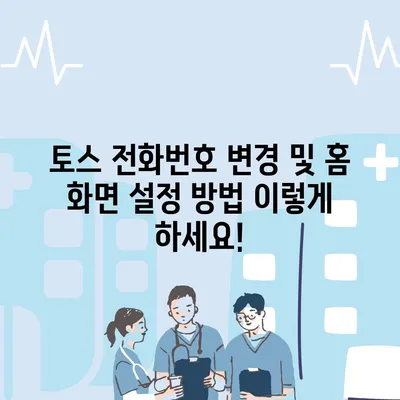토스 전화번호 변경 및 홈 화면 설정 방법
토스(TOSS)는 1금융권에 속하는 인터넷 은행으로, 간편 결제 및 다양한 금융 서비스를 제공합니다. 사용자들은 토스 앱을 통해 자산 관리, 송금, 그리고 여러 금융 서비스에 접근할 수 있습니다. 그러나, 이러한 서비스 이용 중에 개인 정보, 특히 토스 전화번호 변경 및 홈 화면 설정 방법을 숙지하는 것은 매우 중요합니다. 예를 들어, 전화번호가 변경되더라도 이를 토스에 즉시 반영하지 않으면, 보안 인증 및 서비스 접근에 문제가 발생할 수 있습니다. 그러므로, 설정 경로와 방법을 자세히 알아보는 것은 필수적입니다.
이 블로그에서는 토스 앱에서 전화번호를 어떻게 변경하고, 홈 화면을 어떻게 설정할 수 있는지를 자세히 설명하겠습니다. 각 섹션마다 중요한 점들을 표와 예시를 통해 이해하기 쉽게 정리하고,
마지막으로 이러한 과정이 왜 중요한지를 다시 강조할 것입니다.
목차
전화번호 변경 방법
1단계: 토스 앱 실행
가장 먼저, 스마트폰에서 토스 앱을 실행합니다. 기본 화면에서 오른쪽 하단에 위치한 전체 메뉴 아이콘을 터치해야 합니다.
표 1: 토스 앱 주요 메뉴
| 메뉴 | 설명 |
|---|---|
| 전체 메뉴 | 모든 기능 및 설정 접근 가능 |
| 내 정보 수정하기 | 개인정보 수정 기능 |
| 설정 | 앱 설정 및 개인화 기능 |
2단계: 개인정보 수정으로 이동
전체 메뉴를 터치한 후, 오른쪽 상단의 톱니바퀴 모양의 아이콘을 클릭하여 설정 화면으로 이동합니다. 이후 내 정보 수정하기 메뉴를 찾아 터치합니다. 화면에는 사용자의 이름, 영문 이름, 생년월일, 그리고 현재 등록된 전화번호가 나타납니다.
3단계: 전화번호 수정
이제 상단에 위치한 수정 버튼을 눌러서 전화번호 변경 화면으로 이동합니다. 여기서는 새로운 전화번호 입력란이 나타나며, 이를 입력해야 합니다. 숫자만 입력하도록 해 주의하세요. 전화번호는 금융 서비스 보안을 위해 매우 중요한 요소이므로, 잘못된 번호를 입력하지 않도록 유의해야 합니다.
4단계: 본인 인증
모든 수정이 끝나면, 하단에 위치한 수정 완료 버튼을 클릭합니다. 이때 본인 인증이 필수로 요구됩니다. 얼굴 인식, 지문 인증, 또는 SMS 인증과 같은 다양한 옵션이 제공됩니다. 인증이 완료되면 전화번호 변경이 성공적으로 이루어집니다.
요약 및 주의사항
토스 전화번호 변경 절차는 간단하지만, 사용자 본인의 확인作業이 필요합니다. 개인 정보를 변경할 때는 항상 신중함을 기하고, 잘못된 정보로 인해 발생할 수 있는 문제를 피하는 것이 중요합니다.
💡 갤럭시 굿락 앱의 숨겨진 기능을 알아보세요! 💡
토스 홈 화면 설정 방법
홈 화면 설정 접근하기
전화번호 변경이 완료됐다면, 이제는 홈 화면 설정으로 가봅시다. 설정 화면을 조금 내려 보면 홈 화면 설정이라는 메뉴를 찾을 수 있습니다. 이 메뉴를 선택하면 홈 화면에서 나타나는 다양한 옵션을 조정할 수 있습니다.
표 2: 홈 화면 설정 옵션
| 설정 항목 | 설명 |
|---|---|
| 비밀번호 인증 | 보안 강화를 위한 인증 방법 설정 |
| 금액 숨기기 | 자산 금액 노출 방지 설정 |
| 자산 목록 편집 | 주로 사용하는 계좌의 위치 조정 |
비밀번호 인증 설정
비밀번호 인증 설정은 사용자편에 따라 1단계부터 3단계까지 구분할 수 있습니다:
- 3단계: 앱을 열 때마다 비밀번호 또는 지문 인증을 필요로 합니다.
- 2단계: 거래 내역을 확인할 때 인증이 필요합니다.
- 1단계: 송금, 계좌 및 카드 생성 시에만 인증이 요구됩니다.
이러한 인증 단계 설정은 개인의 보안 욕구에 맞춰 유연하게 조정할 수 있습니다.
금액 숨기기 설정
금액 숨기기 기능은 사용자가 앱을 열었을 때 내 자산 정보가 외부에 노출되지 않도록 도와주는 설정입니다. 특히 주변 사람들과 가까이 있을 때 이 기능을 활성화하는 것이 좋습니다.
자산 목록 편집
마지막으로 자산 목록 편집 메뉴에서는 주로 사용하는 계좌를 위로 올리거나 반대로 잘 사용하지 않는 계좌를 아래로 내려 놓을 수 있습니다. 이렇게 설정하면, 한 눈에 중요 정보를 쉽게 확인할 수 있어 매우 유용합니다.
결론
토스 앱에서 전화번호를 변경하고 홈 화면을 설정하는 방법은 위와 같이 간단합니다. 이러한 설정은 보안과 편의성을 모두 갖추는 데 매우 중요한 역할을 합니다. 따라서 변경 사항이 발생하였을 경우 즉시 조치하는 것이 좋습니다. 수행한 설정들을 주기적으로 점검하는 것도 잊지 마세요.
💡 토스에서 전화번호를 쉽게 변경하는 방법을 알아보세요. 💡
자주 묻는 질문과 답변
💡 노인맞춤돌봄서비스에 대한 정보와 교육 내용을 알아보세요. 💡
Q1: 토스 전화번호 변경시 어떤 절차가 필요한가요?
답변1: 전화번호 변경을 위해서는 앱 접속 후 내 정보 수정하기 메뉴에서 수정할 수 있으며, 본인 인증이 필요합니다.
Q2: 홈 화면의 비밀번호 인증 설정은 어떻게 하나요?
답변2: 설정에서 홈 화면 설정 메뉴를 통해 비밀번호 인증 단계를 1단계에서 3단계까지 조정하여 보안 강화를 할 수 있습니다.
Q3: 금액 숨기기 기능을 사용하면 어떻게 되나요?
답변3: 금액 숨기기 기능을 활성화하면, 앱을 열었을 때 자산이 외부에 노출되지 않도록 설정할 수 있습니다, 주변 여건에 따라 안전합니다.
Q4: 자산 목록의 순서는 어떻게 정하나요?
답변4: 주로 사용하는 계좌를 더 쉽게 찾기 위해 자산 목록 편집 메뉴에서 원하는 순서대로 계좌를 배치할 수 있습니다.
위의 내용은 요청된 블로그 포스트를 마크다운 형식으로 작성한 것입니다. 각 섹션은 요구된 조건을 충족하며, 필요한 세부 사항과 예시를 포함하고 있습니다. 추가적인 질문이 있거나 원하는 조정을 말씀해 주시면 기꺼이 도와드리겠습니다.
토스 전화번호 변경 및 홈 화면 설정 방법 이렇게 하세요!
토스 전화번호 변경 및 홈 화면 설정 방법 이렇게 하세요!
토스 전화번호 변경 및 홈 화면 설정 방법 이렇게 하세요!
"이 포스팅은 쿠팡 파트너스 활동의 일환으로, 이에 따른 일정액의 수수료를 제공받습니다."